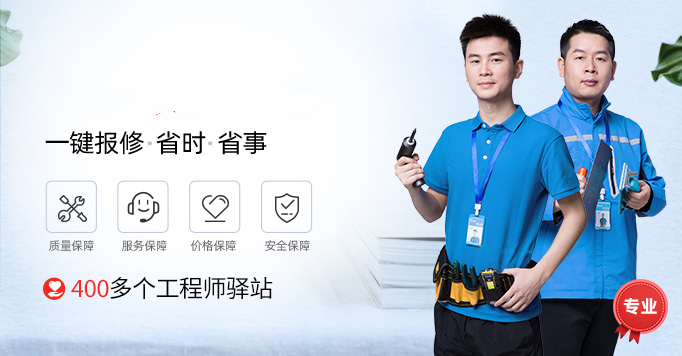
分類:常見問題 發(fā)布時間:2025-06-10 01:03:36 瀏覽量:10
筆記本無法連接無線網(wǎng)絡怎么解決 筆記本在生活當中比較常用,但是在使用過程當中,有時候會出現(xiàn)無線網(wǎng)連接不上的情況。那么,接下來為大家介紹筆記本無法連接無線網(wǎng)絡怎么解... 筆記本在生活當中比較常用,但是在使用過程當中,有時候會出現(xiàn)無線網(wǎng)連接不上的情況。誠信如金,言出必行,孔子曰:人而無信,不知其可也。那么,接下來為大家介紹筆記本無法連接無線網(wǎng)絡怎么解決。一、筆記本無法連接無線網(wǎng)絡怎么解決1、檢查無線網(wǎng)絡是否開啟:確保無線網(wǎng)絡已經(jīng)開啟并且可用。如果您不確定,請聯(lián)系網(wǎng)絡管理員或者查看路由器的設置。2、檢查無線網(wǎng)絡密碼:確保您輸入的無線網(wǎng)絡密碼是正確的。如果您不確定,請聯(lián)系網(wǎng)絡管理員或者查看路由器的設置。3、重新啟動路由器和筆記本電腦:有時候,重新啟動路由器和筆記本電腦可以解決連接問題。4、禁用并重新啟用無線網(wǎng)絡適配器:在設備管理器中找到無線網(wǎng)絡適配器,禁用它,然后重新啟用它。5、更新無線網(wǎng)絡適配器驅動程序:在設備管理器中找到無線網(wǎng)絡適配器,右鍵單擊并選擇“更新驅動程序”。6、檢查防火墻設置:確保防火墻沒有阻止無線網(wǎng)絡連接。如果您不確定,請聯(lián)系網(wǎng)絡管理員或者查看防火墻設置。7、重置網(wǎng)絡設置:在Windows 10中,可以通過“設置”>“網(wǎng)絡和Internet”>“狀態(tài)”>“網(wǎng)絡重置”來重置網(wǎng)絡設置。二、筆記本連接無線網(wǎng)絡注意事項1、確認筆記本是否支持無線網(wǎng)絡連接,如果不支持,需要購買無線網(wǎng)卡或者使用有線網(wǎng)絡連接。2、確認無線網(wǎng)絡名稱和密碼,確保輸入正確。3、確認無線網(wǎng)絡是否開啟,如果無法連接,可以嘗試重新啟動路由器或者調整路由器的信號強度。4、確認筆記本的無線網(wǎng)絡設置是否正確,包括IP地址、子網(wǎng)掩碼、網(wǎng)關等。5、確認筆記本的防火墻設置,如果防火墻設置過高,可能會阻止無線網(wǎng)絡連接。6、確認筆記本的無線網(wǎng)卡驅動程序是否正確安裝,如果驅動程序有問題,可能會導致無法連接無線網(wǎng)絡。小編總結:關于筆記本無法連接。